يبدو أن الرموز الموجودة في شريط حالة أندرويد غير مفهومة للجميع. إذا وجدت نفسك لا تعرف ما تعنيه بعض هذه الرموز فلا تقلق، أنت لست وحدك و نحن هنا للمساعدة في فهم هذه الصور الرمزية غير المفهومة وأيضاً تغيير شريط الحالة للأندرويد.
كذلك تغيير شريط الاشعارات للأندرويد بدون روت ويبحث الكثيرين عن طريقة تعديل شريط الاشعارات للأندرويد ليقوموا بتخصيص شريط اشعارات أندرويد.
اقرأ أيضاً: طريقة ارسال رسائل نصية جماعية على الأندرويد والآيفون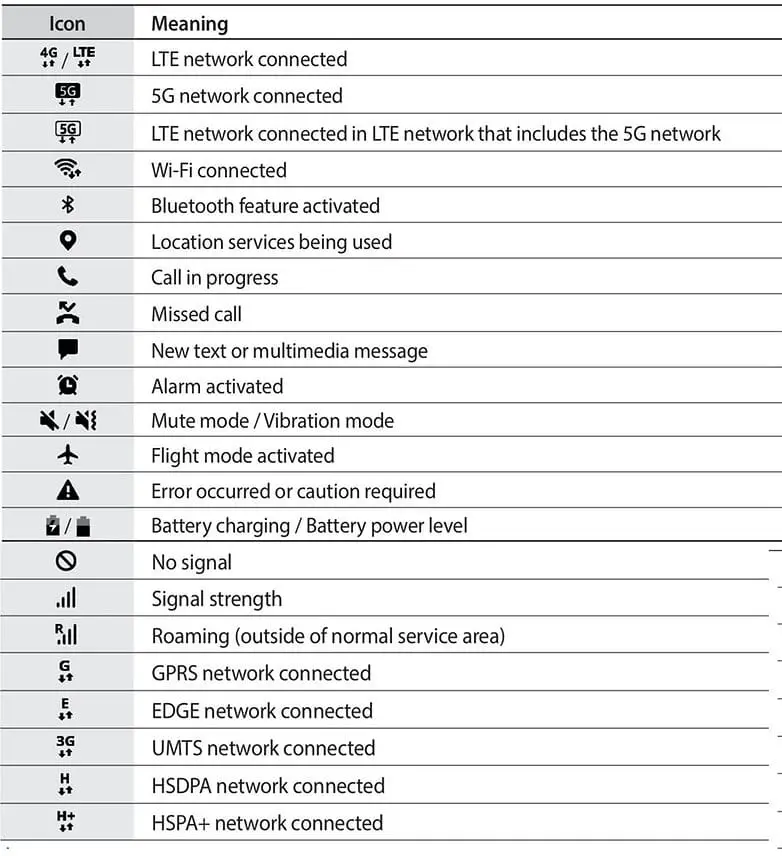
Xiaomi/ Redmi/ Poco
فيما يلي رموز الحالة الأكثر استخدامًا على جوالات Xiaomi الذكية و ستظهر هذه الرموز على جميع الأجهزة تقريباً من الشركة التي تشغل MIUI:
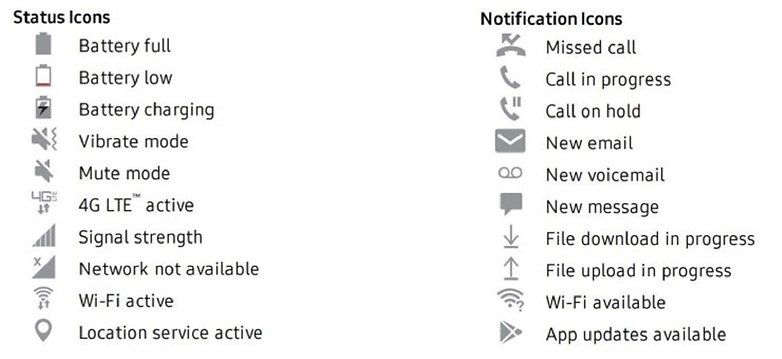
OnePlus
هذه هي الرموز التي ستواجهها أثناء استخدام جوالات OnePlus الذكية التي تعمل بنظام أندرويد الخاص بالشركة – OxygenOS:
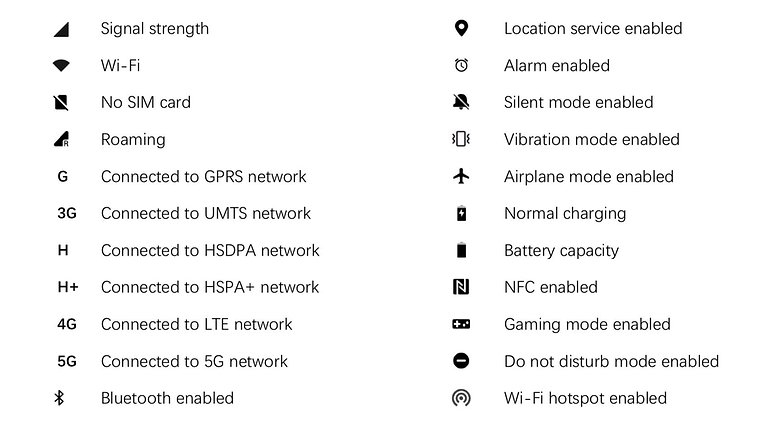
هواوي/ Honor (EMUI)
يتم سرد رموز الحالة الأكثر استخدام في نظام EMUI أدناه:
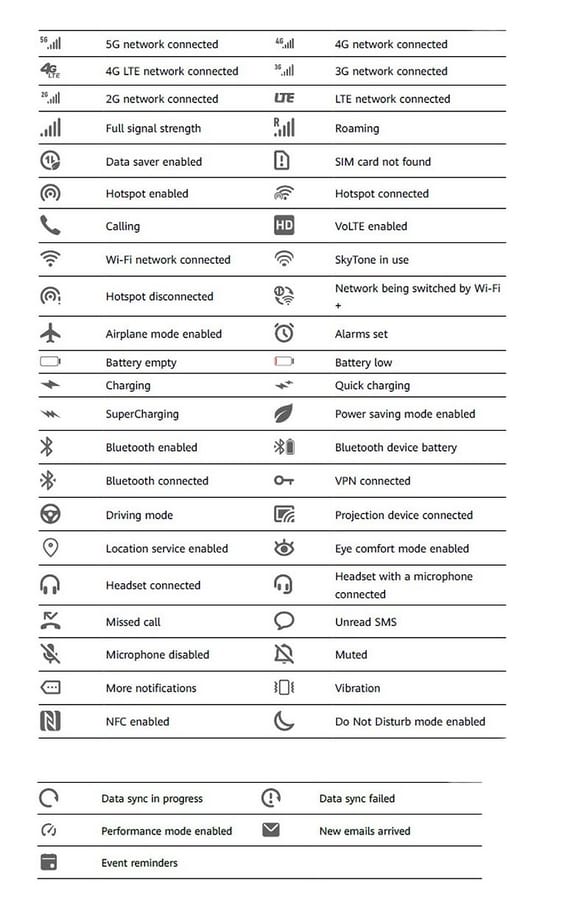
اقرأ أيضاً: أفضل كفرات سامسونج جالكسي اس 21 الترا.. مواصفات وسعر وميزات
طريقة تغيير شريط الحالة للأندرويد
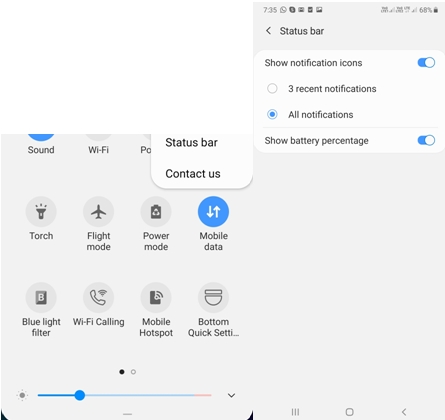
- اسحب شريط التمرير أسفل شريط الحالة.
- في الجزء العلوي الأيمن، انقر على ثلاث نقاط رأسية.
- اختر شريط الحالة.
- هنا يمكنك اختيار ما إذا كنت ترغب في تلقي 3 إشعارات حديثة فقط أو كل الإشعارات.
- يمكنك أيضاً اختيار إظهار نسبة شحن البطارية.
تغيير شريط الإشعارات

بعبارات بسيطة يرسل كل تطبيق إشعار عند حدوث النشاط و على سبيل المثال في كل مرة ستتلقى رسالة نصية عبر واتساب سيتم إعلامك و يسمح لك أندرويد باختيار التطبيقات التي يجب أن تكون قادرة على إخطارك و لتعديل إشعارات التطبيق اتبع الخطوات أدناه:
- افتح الإعدادات.
- اضغط على الإشعارات.
- ضمن “المرسلة مؤخراً”، انقر فوق “عرض الكل”.
- من القائمة المنسدلة، ضمن عنوان إشعارات التطبيقات، يمكنك اختيار التطبيقات التي تريد أو لا تريد أن تظهر إشعاراتها.
- لإظهار / عدم ظهور إشعار في مركز الإشعارات، قم بتبديل المفتاح مقابل أحد التطبيقات إلى اليمين / اليسار.
تغيير شريط الحالة للأندرويد إلى لون آخر
يعد شريط الحالة في أندرويد جزء ملفت للنظر من الشاشة حيث تظهر جميع مؤشرات الإشعارات وعمر البطارية والوقت وقوة الاتصال والكثير من الأشياء هنا و قد ينظر مستخدم أندرويد إلى شريط الحالة عدة مرات أثناء استخدام تطبيق أندرويد، إنه جزء أساسي جداً من التصميم وإأن لون شريط الحالة يجب أن يتبع تركيبة ألوان التخطيط.
يمكنك البحث عن العديد من تطبيقات أندرويد على جوالك ومعرفة كيف قاموا بتغييره وفقاً لألوانه الأساسية و يمكن أن تكون هناك طرق متعددة لتغيير لون شريط الحالة ولكن سنخبرك بأفضل طريقة من أجل تغيير شريط الحالة للأندرويد إلى اللون المفضل لك:
- افتح تطبيق “الإعدادات” على جهازك.
- اضغط على إمكانية الوصول ثم اضغط على تصحيح الألوان.
- قم بتشغيل استخدام تصحيح الألوان.
- اختر وضع التصحيح: Deuteranomaly (أحمر-أخضر) Protanomaly (أحمر-أخضر) Tritanomaly (أزرق-أصفر).
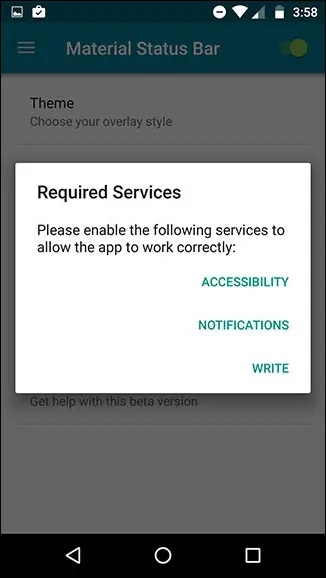
- في تلك الشاشة، انقر فوق شريط Material Status Bar.
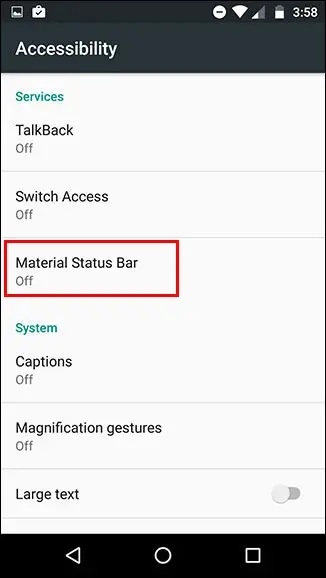
- سيقوم بالتحقق مرة أخرى للتأكد من أنك تريد منح Material Status Bar هذا الإذن، اضغط على موافق.
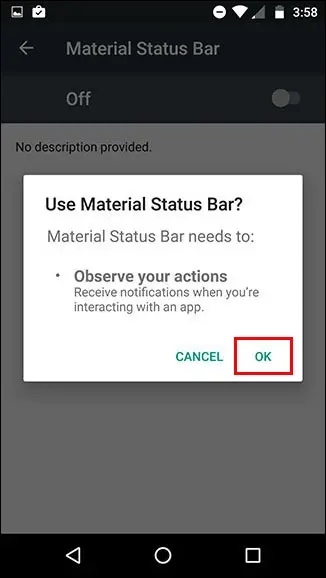
- بعد ذلك، استخدم زر الرجوع للعودة إلى تطبيق Material Status Bar وحدد الإشعارات، قم بتبديل المفتاح الموجود في الجزء العلوي الأيمن ثم انقر فوق السماح.
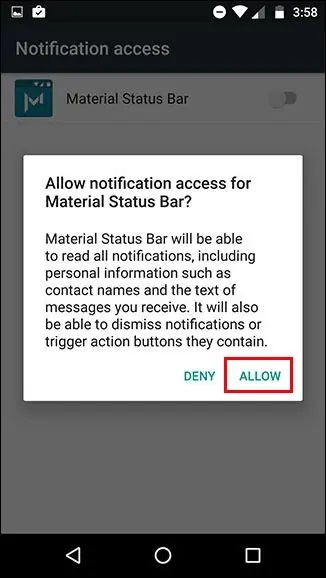
- وأخيراً ارجع إلى التطبيق مرة أخرى باستخدام زر الرجوع وحدد “كتابة”، قم بالتبديل على المفتاح الموجود في الجزء العلوي الأيمن.
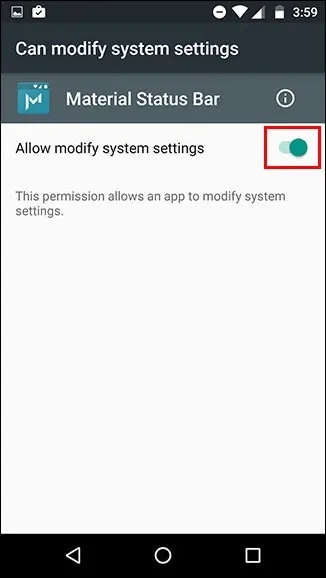
- تحتوي القائمة الرئيسية للتطبيق على بعض الخيارات لذا دعنا ننتقل من خلالها ولكن أولاً لتنشيط التطبيق تأكد من تشغيل التبديل في الزاوية اليمنى العليا، كما هو موضح أدناه.

- ضمن الموضوع، لديك أربعة خيارات: Lollipop و Gradient و Dark Gradient و Flat. بشكل افتراضي، يتم تعيينه على Lollipop، وهو ما تراه أعلاه ومع ذلك والذي يبدو كالتالي.
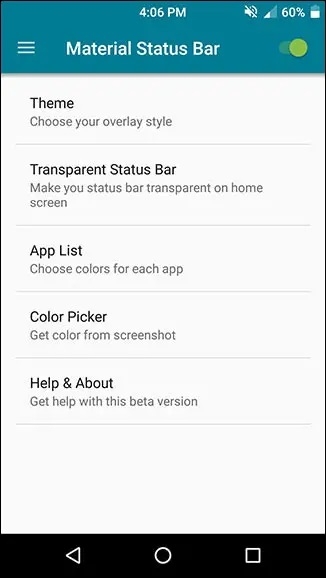
- يقوم تلقائياً بمطابقة شريط الحالة مع نفس لون شريط الإجراءات (هذا ما تسميه Google شريط الألوان الصلب في الجزء العلوي من معظم التطبيقات) و إذا فشل في اختيار اللون المناسب لأحد التطبيقات أو إذا كنت مختلف قليلاً يمكنك تعيين ألوان مخصصة لكل تطبيق فردي ضمن قائمة التطبيقات.
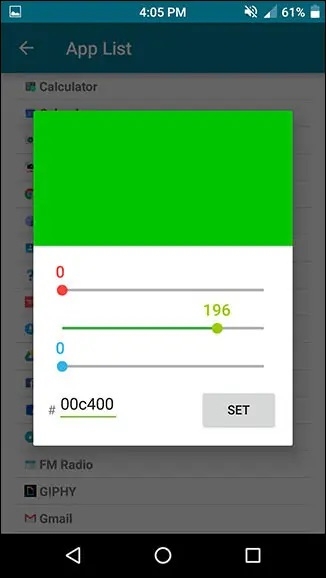
- يمكنك تصوير شاشة لأي تطبيق واستخدام Color Picker لسحب الألوان منه مباشرةً.
اقرأ أيضاً: طريقة رفع مستوى الصوت وخفضه على ساعة ابل
